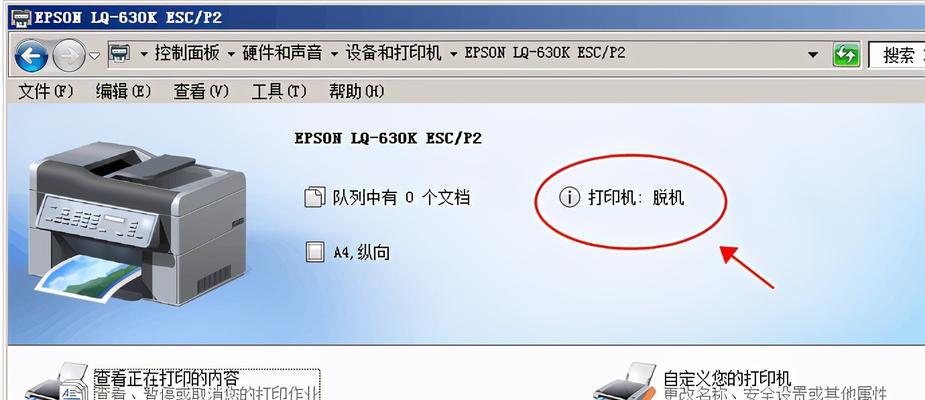解决电脑脱机打印问题的方法(简单而有效的解决方案)
在工作或学习中,我们经常需要使用电脑进行打印操作。然而,有时候我们可能会遇到电脑脱机打印的问题,导致无法正常完成打印任务。本文将介绍一些简单而有效的方法,帮助您解决电脑脱机打印的困扰。
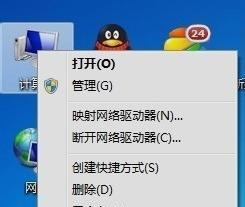
检查打印机连接
-检查打印机与电脑的连接线是否松动或断开
-确保连接线插入正确的接口
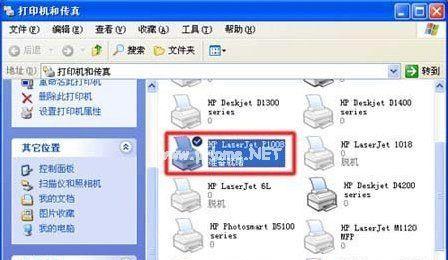
-重新插拔连接线,确保连接牢固
检查打印机状态
-查看打印机面板上的指示灯,确认是否处于正常工作状态
-检查打印机显示屏上的提示信息,了解是否有错误提示

-重新启动打印机,看是否能够恢复正常
检查电脑设置
-打开电脑的控制面板,找到“设备和打印机”选项
-右键点击目标打印机,选择“使用在线”或“取消暂停”
-确保电脑没有将打印任务暂停或设为离线状态
检查打印队列
-打开“设备和打印机”选项,找到目标打印机
-右键点击打印机,选择“查看打印队列”
-检查队列中是否有未完成的任务,如有,删除或取消任务
更新打印驱动程序
-访问打印机制造商的官方网站,下载最新的驱动程序
-打开设备管理器,找到目标打印机的驱动程序
-右键点击驱动程序,选择“更新驱动程序”
重新安装打印机
-打开“设备和打印机”选项,找到目标打印机
-右键点击打印机,选择“删除设备”
-断开打印机与电脑的连接线,重新插入连接并重新安装打印机
检查网络连接
-如果是通过网络连接打印机,确保网络连接正常稳定
-检查路由器或交换机是否正常工作
-重启网络设备,看是否能够解决问题
尝试其他电脑
-将打印任务发送到其他电脑进行打印
-如果其他电脑可以正常打印,说明问题可能出在原电脑的设置或驱动程序上
检查操作系统更新
-检查操作系统是否有更新
-下载并安装最新的操作系统更新
-重新启动电脑,看是否能够解决问题
联系技术支持
-如果以上方法均无效,可以联系打印机制造商的技术支持部门
-提供详细的问题描述和电脑以及打印机的型号信息
-根据技术支持的指引进行故障排除或维修
保持打印机和电脑清洁
-定期清理打印机内部和外部的灰尘和污渍
-使用合适的清洁工具和清洁剂进行清洁
-注意避免水或液体进入打印机内部,以免引起故障
定期维护打印机
-根据打印机使用手册提供的建议进行定期维护
-清理打印头,更换耗材等
-遵循使用说明书上的指示进行维护,以保证打印机的正常工作
备份重要文件
-在打印之前,最好备份重要文件到其他存储设备或云端
-避免因打印问题导致文件丢失或损坏
避免打印过多任务
-控制打印任务的数量和频率
-避免同时发送大量打印任务,以免超负荷运行打印机
-电脑脱机打印问题可能由多种原因引起,但大部分问题都可以通过简单的方法解决
-检查连接、调整设置、更新驱动程序等都是常见且有效的解决方案
-如果问题仍然存在,可以寻求厂商技术支持的帮助
-定期维护和保养打印机,避免堆积问题的发生
-通过备份重要文件和控制打印任务数量,可以更好地预防和应对电脑脱机打印问题
版权声明:本文内容由互联网用户自发贡献,该文观点仅代表作者本人。本站仅提供信息存储空间服务,不拥有所有权,不承担相关法律责任。如发现本站有涉嫌抄袭侵权/违法违规的内容, 请发送邮件至 3561739510@qq.com 举报,一经查实,本站将立刻删除。
相关文章
- 站长推荐
-
-

Win10一键永久激活工具推荐(简单实用的工具助您永久激活Win10系统)
-

华为手机助手下架原因揭秘(华为手机助手被下架的原因及其影响分析)
-

随身WiFi亮红灯无法上网解决方法(教你轻松解决随身WiFi亮红灯无法连接网络问题)
-

2024年核显最强CPU排名揭晓(逐鹿高峰)
-

光芒燃气灶怎么维修?教你轻松解决常见问题
-

解决爱普生打印机重影问题的方法(快速排除爱普生打印机重影的困扰)
-

红米手机解除禁止安装权限的方法(轻松掌握红米手机解禁安装权限的技巧)
-

如何利用一键恢复功能轻松找回浏览器历史记录(省时又便捷)
-

小米MIUI系统的手电筒功能怎样开启?探索小米手机的手电筒功能
-

华为系列手机档次排列之辨析(挖掘华为系列手机的高、中、低档次特点)
-
- 热门tag
- 标签列表
- 友情链接